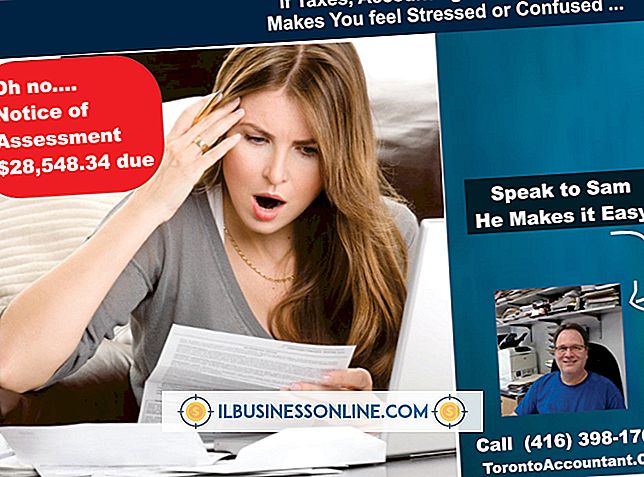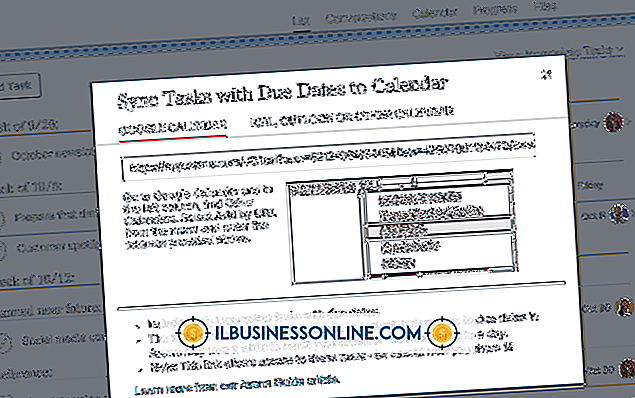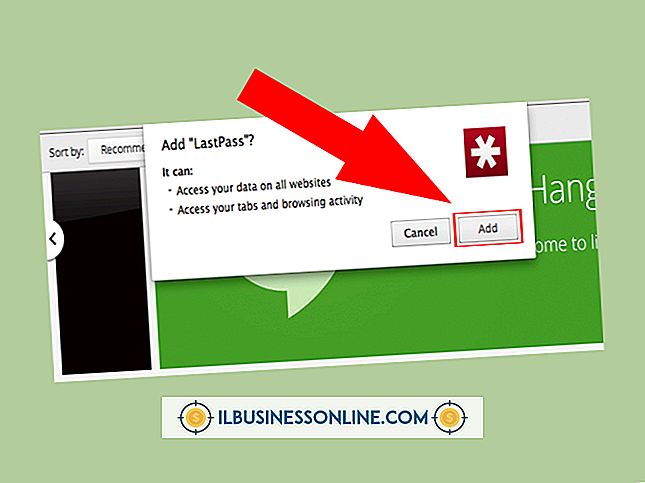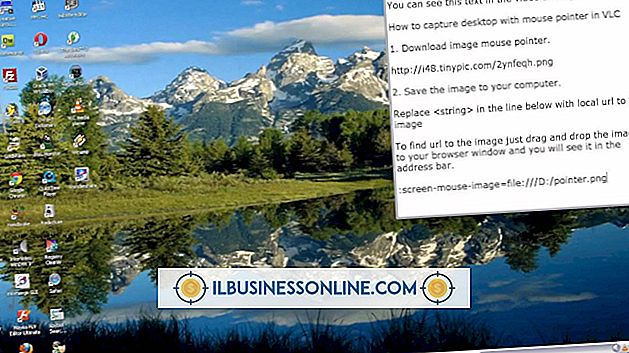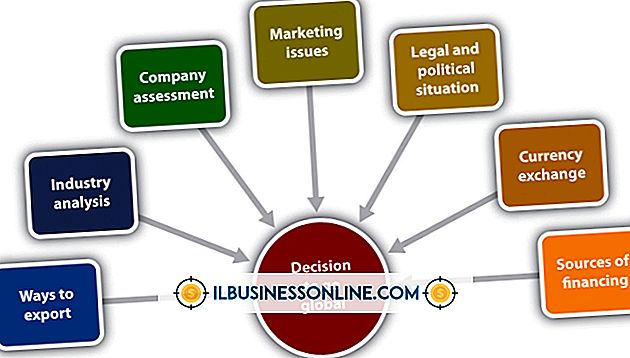Netgear NAS'ta Squeezebox Nasıl Kullanılır

ReadyNAS için Logitech Squeezebox sunucusu olan SqueezeCenter'ı indirerek, yükleyerek, etkinleştirerek ve yapılandırarak Netgear ReadyNAS'inizdeki ağ servislerine akış ses ekleyebilirsiniz. Ses dosyalarını bir Squeezebox ağ müzik çalarına aktarın, yerel ağınız üzerinden iTunes'a aktarın ya da İnternet üzerinden uzak bir konumdan SoftSqueeze gibi bir MP3 yazılım çalarına müzik aktarın.
İndir, Yükle ve Etkinleştir
1.
ReadyNAS modelinize karşılık gelen ReadyNAS için SqueezeCenter sürümünü indirin (Kaynaklar bağlantısına bakın).
2.
ReadyNAS web sitesinden RAIDar programını indirin ve yükleyin (Kaynaklar'daki bağlantı). ReadyNAS aygıtı için yerel ağda arama yapacak programı çalıştırın ve yönetimsel kurulum sayfasını başlatın. Programın keşfettiği IP adresini not edin (örneğin, 192.168.1.100).
3.
Bir tarayıcı başlatın ve HTTPS kullanarak yerel IP adresinde ReadyNAS cihazınızın yönetim sayfasına bağlanın. Örneğin, "//192.168.1.100/admin" yazın ve "Enter" tuşuna basın.
4.
Yönetici kullanıcı adı ve şifresini girin ve giriş yapmak için "Enter" tuşuna basın. Kurulum sihirbazından çıkmak için "Gelişmiş Kontrol" ü seçin.
5.
Soldaki menüden "Sistem" i seçin ve sonra ekranın üstündeki "Güncelle" sekmesini seçin. Ekranın ortasındaki "Yerel" sekmesini seçin, "Gözat ..." ı tıklayın ve SqueezeCenter'ı indirdiğiniz klasöre gidin. SqueezeCenter dosyasını seçin, "Resim Yükle ve Doğrula" yı seçin ve "Uygula" yı tıklayın.
6.
"Sistem Güncellemesi Gerçekleştir" seçeneğini seçin ve ReadyNAS, SqueezeCenter'ı yüklerken bekleyin. "Kapat" sekmesini seçin, "Aygıtı Kapat ve Yeniden Başlat" ı seçin ve ReadyNAS'ı yeniden başlatmak için "Uygula" yı tıklayın.
7.
ReadyNAS yönetim sayfasına gidin. Soldaki menüden "Hizmetler" i seçin ve "Akış Hizmetleri" sekmesini seçin. Etkinleştirmek için SqueezeCenter'ın yanındaki kutuyu işaretleyin ve "Uygula" yı tıklayın.
Yapılandır
1.
Yeni bir tarayıcı penceresi açın ve 9000 numaralı bağlantı noktasında ReadyNAS IP adresinize giderek SqueezeCenter Web arabirimine erişin. Örneğin, "//192.168.1.100:9000" yazın ve "Enter" tuşuna basın.
2.
Mysqueezebox.com hesabınızın e-posta adresini ve şifresini yazın. Eğer yoksa, "Bir mysqueezebox.com hesabı oluşturmalıyım" seçeneğini tıklayın ve bir hesap oluşturmak için talimatları izleyin.
3.
Müzik koleksiyonunuzun kök klasörüne (örneğin, "Medya \ Müzik") gidip seçmek için klasörü çift tıklatarak Müzik Konumunu yapılandırın.
4.
Çalma listelerinizi depolayan klasöre gidip çift tıklatarak Çalma Listesi Konumunu yapılandırın.
5.
SqueezeCenter özet sayfasını inceleyin ve yapılandırmayı tamamlamak için "Son" seçeneğini seçin.
kullanım
1.
Bir MP3 yazılım çaları başlatın ve "stream.mp3" sayfasındaki SqueezeCenter adresine gidin. Örneğin, "//192.168.1.100:9000/stream.mp3" yazın ve "Enter" tuşuna basın.
2.
Bir tarayıcı penceresi açın ve SqueezeCenter için Web arayüzüne gidin. "Stream.mp3" sayfasına erişen MP3 yazılımı oynatıcısını bulun.
3.
Dosyalara ve çalma listelerine göz atın ve seçin. MP3 yazılım çalardaki müziği başlatmak için "Oynat" düğmesine tıklayın.